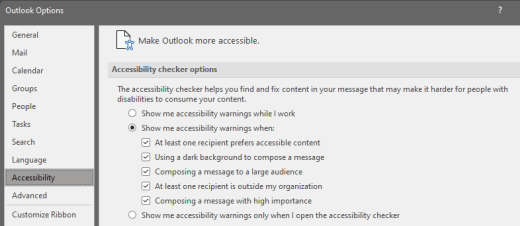Pomoću alata za provjeru pristupačnosti u programima Outlook, Word, PowerPoint i Excel provjerite postoje li problemi s pristupačnošću u porukama e-pošte, dokumentima, slajdovima i proračunskim tablicama. Na taj način možete osigurati da Microsoft 365 sadržaj osobe s posebnim potrebama mogu čitati i uređivati.
Za aplikaciju Word za računala dostupna je nova verzija alata za provjeru pristupačnosti i uskoro će biti dostupna za druge aplikacije sustavaMicrosoft 365, uključujućiOutlook, PowerPoint iExcel.
Dodatne informacije o novom pomoćniku za pristupačnost potražite u članku Poboljšavanje pristupačnosti u dokumentima pomoću pomoćnika za pristupačnost.
Da biste saznali više o obavijesti o pristupačnosti u stvarnom vremenu o problemima s pristupačnošću u stvarnom vremenu, pročitajte članak Primanje obavijesti o problemima s pristupačnošću u stvarnom vremenu tijekom rada na aplikacijama sustava Microsoft 365.
Sadržaj teme
Provjerite pristupačnost tijekom rada u aplikaciji Outlook

U programu Outlook, alat za provjeru pristupačnosti automatski se pokreće prilikom sastavljanja poruke e-pošte, a savjeti za e-poštu omogućuju praktičan poticaj za ispravljanje problema s pristupačnošću prije slanja e-pošte.

Odaberite Datoteka > Mogućnosti > Olakšani pristup i odaberite želite li da vam se obavijesti o pristupačnosti prikazuju putem savjeta za e-poštu tijekom rada, u određenim trenucima, ili samo kada ručno otvorite okno za provjeru pristupačnosti.
Zadana mogućnost je prikaz obavijesti o pristupačnosti u određenim scenarijima, a ako se uoče problemi s pristupačnošću, pojavit će se savjet za e-poštu koji će vas uputiti da pregledate prijedloge i riješite problem.
-
Pokaži mi upozorenja o pristupačnosti tijekom rada
-
Pokaži mi upozorenja o pristupačnosti kada:
-
Barem jedan primatelj preferira pristupačan sadržaj
-
Korištenje tamne pozadine za sastavljanje poruke. Ako sastavljate u crnoj temi s omogućenim tamnim načinom rada, što je zadana postavka za ovu temu, alat za provjeru pristupačnosti se pokreće, ali prikazuje obavijesti samo ako kontrast teksta nije dovoljan. Svi ostali problemi i dalje će se prikazivati u oknu alata za provjeru pristupačnosti, ali neće uzrokovati prikaz savjeta za e-poštu.
-
Sastavljanje poruke za veliku ciljnu skupinu
-
Barem jedan primatelj je izvan moje tvrtke ili ustanove
-
Sastavljanje poruke velike važnosti
-
-
Pokaži upozorenja o pristupačnosti samo kada otvorim alat za provjeru pristupačnosti
Provjera pristupačnosti tijekom rada u programimaWord, Excel iPowerPoint
Da biste se obavijestili o problemima s pristupačnošću u Word, Excel iPowerPoint dokumentima dok nastavite raditi na njima, potvrdite okvir Neka provjera pristupačnosti bude pokrenuta dok radim.
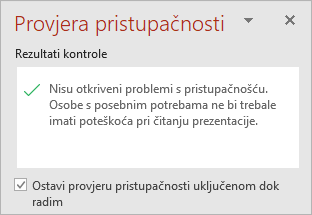
Time se na traku stanja dodaje Pristupačnost i evidentiraju problemi s pristupačnošću u stvarnom vremenu. Provjeru pristupačnosti možete otvoriti kad god poželite odabirom gumba na traci stanja.

Napomena: Potvrdni okvir Neka provjera pristupačnosti ostane uključena dok radim ne postoji u Outlook. Umjesto toga, provjera pristupačnosti pokreće se automatski u pozadini. Umjesto gumba Pristupačnost na traci stanja, u prozoru poruke prikazat će se savjet za e-poštu koji vam omogućuje pregled problema s pristupačnošću prije slanja poruke.
Vidi također
Poboljšanje pristupačnosti pomoću alata za provjeru pristupačnosti
Učinite sadržaj pristupačnim svima pomoću alata za provjeru pristupačnosti
Tehnička podrška za korisnike s posebnim potrebama
Microsoft želi omogućiti najbolje moguće okruženje svim korisnicima. Ako ste osoba s posebnim potrebama ili imate pitanja povezana s pristupačnošću, zatražite tehničku pomoć od Microsoftove službe Answer Desk za osobe s invaliditetom. Tim za podršku u informativnoj službi za osobe s invaliditetom obučen je za korištenje brojnih popularnih pomoćnih tehnologija te može pružiti pomoć na engleskom, španjolskom, francuskom i američkom znakovnom jeziku.. Da biste pronašli podatke za kontakt za svoju regiju, posjetite Microsoftov Answer Desk za osobe s invaliditetom.
Ako ste korisnik iz državne ustanove, komercijalni korisnik ili korisnik iz velike tvrtke, obratite se službi Answer Desk za osobe s invaliditetom za velike tvrtke.